Jak naprawić iPhone'a zawiesza się?
Podsumowanie: Masz iPhone'a X / 8/7 Plus / 7 / 6s Plus / 6 / 5s, który się zawiesza? Ten post wyjaśnia, dlaczego iPhone ciągle się zawiesza i jak naprawić zablokowany iPhone.
Chociaż iPhone jest obecnie najlepiej odbieranym smartfonem, wciąż zawiera kilka błędów, z których użytkownicy są niezadowoleni. „Mój iPhone się zawiesza” to bardzo częsta skarga, którą można spotkać we wszelkiego rodzaju społeczności Apple, i to prawdopodobnie najbardziej denerwujące problemy z iPhone'em. Z zablokowanym iPhone'em utkniesz w aplikacji lub ekranie głównym i nie możesz wykonywać żadnych czynności, praca jest zakłócona i nie masz pojęcia, co robić.
Jeśli przejdziesz przez to, ten post może ci pomóc. Dlaczego iPhone się zawiesza?? Jak naprawić zamrażanie iPhone'a? Czytaj dalej i znajdź szybkie rozwiązania.

iPhone zawiesza się
Wymuszanie ponownego uruchomienia iPhone'a to najszybszy sposób, w jaki wielu użytkowników iPhone'a stosuje się w celu rozwiązania problemu „iPhone się zawiesza”. W rzeczywistości większość problemów z iPhonem można rozwiązać przez ponowne uruchomienie, w tym zawieszanie się iPhone'a. Wykonaj poniższe czynności, aby wymusić ponowne uruchomienie iPhone'a i naprawić twój zamrożony iPhone do normy.
Dla iPhone'a 6 Plus i starszych generacji:
Przytrzymaj przycisk zasilania (uśpienia / budzenia), a także przycisk ekranu głównego na telefonie iPhone przez co najmniej 10 sekund. Spowoduje to, że ekran stanie się czarny i telefon zostanie zrestartowany. Puść przyciski, gdy logo Apple pojawi się na ekranie.
Dla iPhone 7 / 7 Plus:
Trzymaj moc (Wake / Sleep), a także Volumn Down przyciski przez około 10 sekund, poczekaj na iPhone staje się czarny a następnie wyświetla Logo Apple, możesz puścić przyciski.

Jednym z głównych powodów zamrażania iPhone'a jest brak miejsca na urządzeniu. Jeśli nie przyzwyczaisz się do regularnego czyszczenia iPhone'a, pamięć podręczna aplikacji i dane mogą zostać zatkane w iPhonie podczas codziennego użytkowania i wpływać na wydajność iPhone'a, co ostatecznie powoduje problem z „zawieszaniem się iPhone'a”. W takim przypadku spróbuj wyczyścić iPhone'a, aby zachować pamięć wewnętrzną wolną i zapobiec awariom systemu, takim jak iPhone się zawiesza.
Artykuł informacyjny byłby pomocny, jeśli chcesz się uczyć jak zwolnić miejsce na iPhonie z powodu którego wciąż marznie.
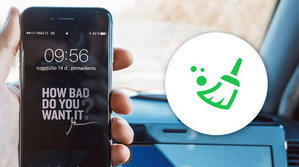
Przy tak wielu aplikacjach na twoim iPhonie, czy to możliwe, że jedna z nich jest jedynym powodem, dla którego zamrożony iPhone? Oczywiście. Aplikacja na iPhone'a, która jest zbyt duża lub zawiera błąd, może w pewnym momencie spowodować spowolnienie systemu. Jeśli rozważasz tę metodę tak, jak chcesz, oto, co możesz zrobić.
1. Określ, która aplikacja powoduje zawieszanie się iPhone'a. Można to łatwo wyśledzić, ponieważ możesz zacząć zdawać sobie sprawę, że Twój iPhone 7/6 Plus / 6s / 6/5 zawiesza się tylko wtedy, gdy korzystasz z określonej aplikacji.
2. Odinstaluj taką aplikację. Stuknij ikonę aplikacji przez 2 sekundy na ekranie głównym, aż zobaczysz, że się trzęsie. Kliknij ikonę „X” w aplikacji i potwierdź, aby usunąć aplikację. Zawsze możesz spróbować ponownie zainstalować aplikację, aby sprawdzić, czy działa ona płynnie.
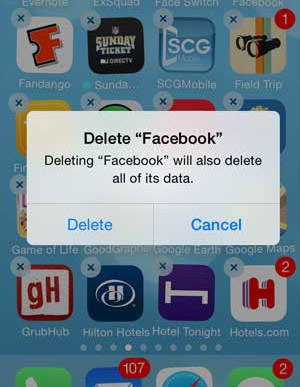
Za każdym razem, gdy Apple wypuszcza nowy lub zaktualizowany system iOS, naprawia kilka błędów i poprawia wydajność iPhone'a. Niektóre aktualizacje oprogramowania mają na celu rozwiązywanie tych problemów w razie potrzeby, na przykład iPhone się zawiesza i dlatego Apple zachęca do jak najszybszej aktualizacji systemu iOS. Jeśli nie zaktualizowałeś systemu iOS do najnowszego systemu iOS 12/11, spróbuj tego, aby sprawdzić, czy problem można rozwiązać.
Aby zaktualizować iOS, przejdź do Ustawienia > Ogólne > Aktualizacja oprogramowania. Otrzymasz powiadomienie automatycznie, jeśli dostępna będzie aktualizacja. Naciśnij przycisk „Pobierz i zainstaluj”, a następnie poczekaj na zakończenie procesu. Po zaktualizowaniu telefonu iPhone uruchom ponownie urządzenie, aby sprawdzić, czy iPhone nadal się zawiesza, czy nie.
Note: Zwykle aktualizacja może zająć trochę czasu, więc musisz być cierpliwy. Ponadto powinieneś wiedzieć, że aktualizacja iOS może być nieco ryzykowna. Aby chronić swoje dane, byłoby lepiej, gdybyś ty kopia zapasowa iPhone'a najpierw.
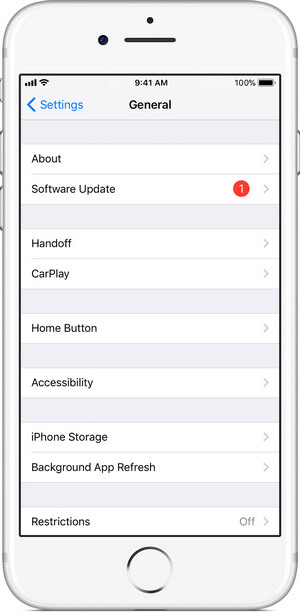
Masz dość identyfikowania, co poszło nie tak, ale chcesz naprawić iPhone'a tak szybko, jak to możliwe? Zastanów się nad ostatecznością Odzyskiwanie systemu iOS narzędzie. Jest to zaawansowany program, który pozwala wykrywać i naprawiać wszelkiego rodzaju problemy z iPhonem, w tym iPhone zamrożony, iPhone utknął w trybie DFU / trybie odzyskiwania, przegrzanie iPhone'a, iPhone z białym ekranem itp. Jest bardzo łatwy i bezpieczny w użyciu. Nie potrzebujesz profesjonalnej wiedzy, możesz naprawić iPhone'a za pomocą kilku prostych kliknięć.
Odzyskiwanie systemu iOS jest kompatybilne ze wszystkimi urządzeniami iOS, takimi jak iPhone X / 8/8 Plus / 7/7 Plus / SE / 6S Plus, iPad Pro, iPad Air, iPad mini, iPod itp. i może działać na komputerze z systemem Windows lub Prochowiec.
Teraz pobierz bezpłatnie ten program i wykonaj poniższe czynności, aby dowiedzieć się, jak naprawić zawieszanie iPhone'a z powrotem do normalnego stanu (weź iPhone 6 Plus jako przykład).
Krok 1 Uruchom odzyskiwanie systemu iOS
Uruchom to zamrożone narzędzie do naprawy iPhone'a na komputerze i podłącz do niego iPhone'a kablem USB. Wybierać Odzyskiwanie systemu iOS wybierz opcję „iPhone System Recovery”.

Napraw zamrażanie iPhone'a 6 Plus - krok 1
Krok 2 Zacznij naprawiać zamrażanie iPhone'a 6 Plus
Odzyskiwanie systemu iOS automatycznie wykryje problem z zawieszaniem się telefonu iPhone 6 Plus. Kliknij przycisk „Start”, aby rozpocząć naprawianie iPhone'a zawieszonego. Po pierwsze, postępuj zgodnie z instrukcjami poniżej, aby wprowadzić iPhone'a w tryb odzyskiwania lub DFU.

Dlaczego iPhone się zawiesza - Krok 2
Krok 3 Pobierz pakiet oprogramowania
Wybierz odpowiedni model iPhone'a, a następnie kliknij „Pobierz”, aby pobrać naprawioną wtyczkę urządzenia. Pobieranie zajmie kilka minut.

Jak naprawić zamrożony iPhone 6 Plus - krok 3
Krok 4 Napraw iPhone'a zamrożonego
Po zakończeniu pobierania wtyczki iOS System Recovery automatycznie naprawi problem z zawieszaniem się iPhone'a 6 Plus. Następnie twój iPhone wyjdzie z zamrożonego i wróci do normalnego stanu.

iPhone 6 Plus zawiesza się - krok 4
W tym artykule przedstawiamy przede wszystkim wszystkie możliwe metody naprawy iPhone'a. Masz więcej pytań? Zachęcamy do pozostawienia swoich komentarzy poniżej.